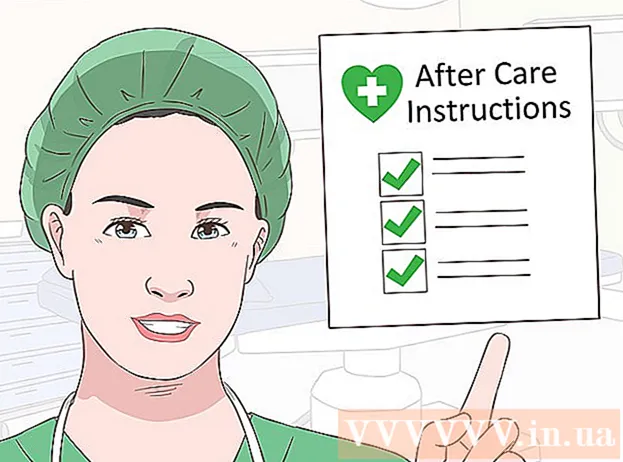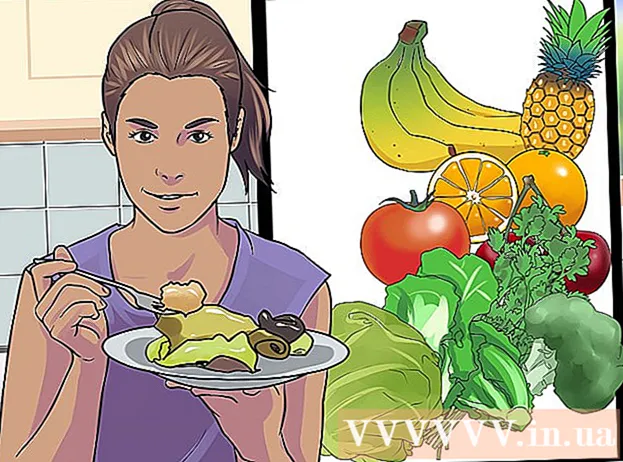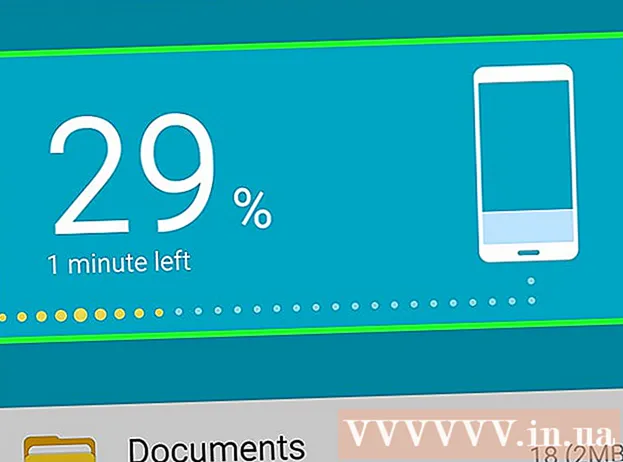రచయిత:
Lewis Jackson
సృష్టి తేదీ:
12 మే 2021
నవీకరణ తేదీ:
1 జూలై 2024
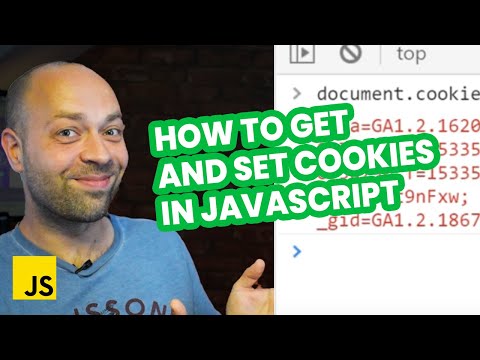
విషయము
మీ వెబ్ బ్రౌజర్లో కుకీలు మరియు జావాస్క్రిప్ట్ను ఎలా ప్రారంభించాలో ఈ ఆర్టికల్ మీకు చూపుతుంది. కుకీలు సందర్శించిన వెబ్సైట్ల నుండి వచ్చిన డేటా ముక్కలు, ఆ వెబ్సైట్లను తిరిగి ప్రవేశించడానికి మరియు ఉపయోగించడానికి బ్రౌజర్ నిల్వ చేస్తుంది. జావాస్క్రిప్ట్ అనేది కంప్యూటర్ భాష, ఇది వెబ్ పేజీలలో కొన్ని ఆకర్షించే విషయాలను లోడ్ చేయడానికి మరియు ప్రదర్శించడానికి బ్రౌజర్ను అనుమతిస్తుంది. అప్రమేయంగా చాలా బ్రౌజర్లలో జావాస్క్రిప్ట్ ప్రారంభించబడిందని గుర్తుంచుకోండి.
దశలు
8 యొక్క విధానం 1: Android కోసం Chrome కోసం
. ఈ స్విచ్ నేవీ బ్లూ లేదా గ్రీన్ గా మారుతుంది
. కుకీలను ప్రారంభించడానికి ఇది జరుగుతుంది.
- కుకీల స్విచ్ నీలం లేదా ఆకుపచ్చగా ఉంటే, కుకీలు ఇప్పటికే ఆన్లో ఉన్నాయి.
- వెబ్సైట్లను కుకీలను వీక్షించడానికి మీరు పేజీ ఎగువన ఉన్న "మూడవ పార్టీ కుకీలను అనుమతించు" బాక్స్ను కూడా తనిఖీ చేయవచ్చు.

. ఈ స్విచ్ కుడి వైపుకు జారి నీలం లేదా ఆకుపచ్చగా మారుతుంది
. Android యొక్క Chrome బ్రౌజర్లో జావాస్క్రిప్ట్ను ఎలా ప్రారంభించాలో ఇక్కడ ఉంది.
- జావాస్క్రిప్ట్ స్విచ్ నీలం లేదా ఆకుపచ్చగా ఉంటే, జావాస్క్రిప్ట్ ఇప్పటికే ప్రారంభించబడింది.
8 యొక్క విధానం 2: డెస్క్టాప్ కోసం Chrome కోసం

(కుకీ డేటాను సేవ్ చేయడానికి మరియు చదవడానికి సైట్ను అనుమతిస్తుంది). ఈ బూడిద రంగు స్విచ్ మీరు దానిపై క్లిక్ చేసినప్పుడు నీలం రంగులోకి మారుతుంది, ఇది మీరు కుకీలను ప్రారంభించినట్లు సూచిస్తుంది.- స్విచ్ నీలం రంగులో ఉంటే, కుకీలు ఇప్పటికే ఆన్లో ఉన్నాయని అర్థం.
. ఈ ఎంపిక పేజీ ఎగువ-ఎడమ మూలలో ఉంది.
విండోస్ 10 ప్రో లేదా తరువాత. మీరు విండోస్ కంప్యూటర్లో గ్రూప్ పాలసీ ఎడిటర్ను కలిగి ఉండాలి, అంటే మీరు విండోస్ 10 హోమ్ లేదా స్టార్టర్ ఎడిషన్లో మైక్రోసాఫ్ట్ ఎడ్జ్లో జావాస్క్రిప్ట్ను ప్రారంభించలేరు లేదా నిలిపివేయలేరు.

. ఈ గేర్ చిహ్నం విండో ఎగువ-కుడి మూలలో ఉంది. డ్రాప్-డౌన్ మెను ప్రదర్శించబడుతుంది.
ఐఫోన్ కోసం సెట్టింగ్లు. గేర్ ఆకారంతో బూడిద అనువర్తనాన్ని నొక్కండి. సాధారణంగా మీరు ఈ అనువర్తనాన్ని హోమ్ స్క్రీన్లో కనుగొంటారు.
తెలుపు. ఈ స్విచ్ ఆకుపచ్చగా మారుతుంది
, మీరు సఫారి కోసం జావాస్క్రిప్ట్ ప్రారంభించారని సూచిస్తుంది. ప్రకటన
8 యొక్క విధానం 8: మాక్ కోసం సఫారి కోసం
ఓపెన్ సఫారి. ఇది డాక్లోని బ్లూ కంపాస్ అనువర్తనం.
క్లిక్ చేయండి సఫారి. ఈ మెను Mac స్క్రీన్ ఎగువ ఎడమ మూలలో ఉంది.
క్లిక్ చేయండి ప్రాధాన్యతలు (ఎంపిక). ఈ ఎంపిక డ్రాప్-డౌన్ మెను ఎగువన ఉంది సఫారి.
కార్డు క్లిక్ చేయండి గోప్యత (గోప్యత). ఈ టాబ్ విండో ఎగువన ఉంది.
"కుకీలు మరియు వెబ్సైట్ డేటా" డ్రాప్-డౌన్ బాక్స్ క్లిక్ చేయండి. ఈ పెట్టె విండో పైభాగంలో ఉంది.
క్లిక్ చేయండి ఎల్లప్పుడూ అనుమతించు (ఎల్లప్పుడూ అనుమతించండి). సఫారిలో కుకీలను ఎలా ప్రారంభించాలో ఇక్కడ ఉంది.
కార్డు క్లిక్ చేయండి భద్రత (భద్రత). ఈ ఎంపిక సెట్టింగుల విండో మధ్యలో ఉంది.
"జావాస్క్రిప్ట్ ప్రారంభించు" కోసం పెట్టెను ఎంచుకోండి. ఈ పెట్టె "వెబ్ కంటెంట్:" పక్కన ఉంది. సఫారిలో జావాస్క్రిప్ట్ను ప్రారంభించడానికి ఇది ఒక దశ, అయినప్పటికీ ప్రభావిత పేజీలు పని చేయడానికి ముందు మీరు మీ బ్రౌజర్ను మళ్లీ లోడ్ చేయాల్సి ఉంటుంది. ప్రకటన
సలహా
- కుకీలు మొదటి పార్టీ లేదా మూడవ పార్టీ కావచ్చు. మొదటి పార్టీ కుకీలు మీరు సందర్శించే వెబ్సైట్ నుండి కుకీలు. మూడవ పార్టీ కుకీలు మీరు చూస్తున్న వెబ్సైట్లో ఉంచిన ప్రకటనల నుండి కుకీలు. బహుళ వెబ్సైట్లలోని వినియోగదారులను ట్రాక్ చేయడానికి మూడవ పార్టీ కుకీలు ఉపయోగించబడతాయి, ఇది వినియోగదారు ప్రాధాన్యతలకు సరిపోయే ప్రకటనలను అందించడానికి అనుమతిస్తుంది. మూడవ పార్టీ కుకీలను అనుమతించడం చాలా వెబ్ బ్రౌజర్లలో డిఫాల్ట్ సెట్టింగ్.
- చాలా వెబ్ బ్రౌజర్లలో, కుకీలు మరియు జావాస్క్రిప్ట్ రెండూ ప్రారంభించబడతాయి; వాస్తవానికి, మీరు లేదా మరొకరు వాటిని ఆపివేయకపోతే మీరు వాటిని ఆన్ చేయవలసిన అవసరం లేదు.
హెచ్చరిక
- బ్రౌజ్ చేసేటప్పుడు కుకీలు చాలా అసౌకర్యాన్ని కలిగిస్తాయి, కానీ అవి మీరు చూసే ప్రకటనల రకానికి కూడా దోహదం చేస్తాయి. కుకీలు గోప్యతను కూడా దాడి చేస్తాయి.